
Лабораторна робота № 4
Тема: Використання утиліт
Мета: навчити учнів використовувати утиліти при роботі з ОС Windows.
Теоретичні відомості Дефрагментація дисків
Процес виявлення й об'єднання фрагментованих файлів і папок називається дефрагментацією. Утиліта Дефрагментація диску виявляє фрагментовані файли й папки й дефрагментує їх, переміщаючи частини кожного файлу або папки в одне місце, щоб кожен файл займав єдиний, безперервний простір на жорсткому диску. Завдяки цьому ваша система зможе більш ефективно здійснювати доступ до файлів і папок. Поєднуючи частини файлів і папок, утиліта Дефрагменгація також поєднує вільний простір, зменшуючи ймовірність того, що нові файли виявляться фрагментованими. Утиліта Дефрагментація диску може дефрагментувати томи FAT, FAT32 й NTFS
Щоб запустити програму Дефрагментація диску, натисніть Пуск, підведіть покажчик до пунктуВсі програми, потім до пункту Стандартні, далі до Службові і натисніть пункт Дефрагментація диску. Діалогове вікно програми Дефрагментація диску розділено на три частини
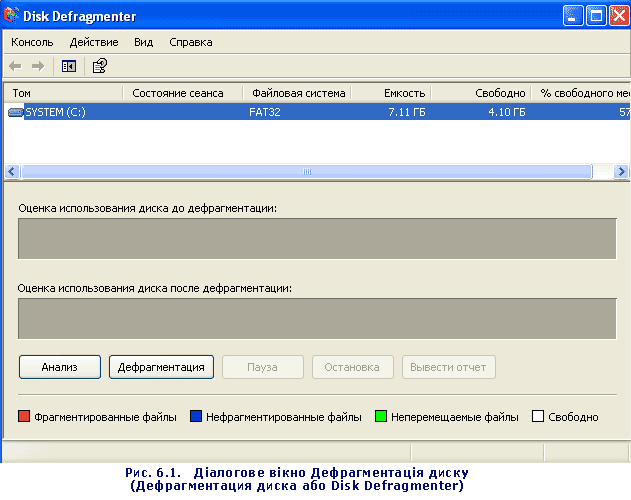 Рис.
1. Діалогове
вікно Дефрагментація
диску
Рис.
1. Діалогове
вікно Дефрагментація
диску
У верхній частині діалогового вікна виведений список томів, доступних для аналізу й дефрагментації. У середній частині вікна графічно представлений розподіл даних на вибраному диску до дефрагментації. У нижній частині динамічно відображаються зміни в розподілі простору на томі в процесі дефрагментації. Різні кольори визначають:
• червоні кольори - фрагментовані файли,
• сині кольори - файли, що займають безперервну область дискового простору (нефрагментовані),
• зелені кольори - системні файли, які програма дефрагментації не може переміщати,
• білі кольори - незайнятий простір тому.
Якщо зрівняти виведену в даних полях інформацію про аналіз диску, дефрагментації й стані диску до й після дефрагментації, можна легко побачити зроблені на томі зміни.
Інший спосіб запустити утиліту Дефрагментація диску — натиснути значок диску, який ви хочете дефрагментувати, у Провіднику чи у вікні Мій комп'ютер. У меню Файл варто натиснути пункт Властивості, потім вкладку Сервіс, а потім — кнопку Виконати дефрагментацію. Після чого вибрати одну з дій, описаних у таблиці 1.
Таблиця 1. Дії при дефрагментації диску
подання розподілу дисков го простору на дефрагментованому томі
|
На рис. 2 показане діалогове вікно Дефрагментація диску після виконання аналізу диску С. Windows XP виводить інше діалогове вікно Дефрагментація диску з повідомленням про потребу тому в дефрагментації. Ви можете переглянути звіт, що повідомляє детальну інформацію про фрагментацію тому, закрити діалогове вікно, щоб провести дефрагментацію тому пізніше або виконати її відразу.
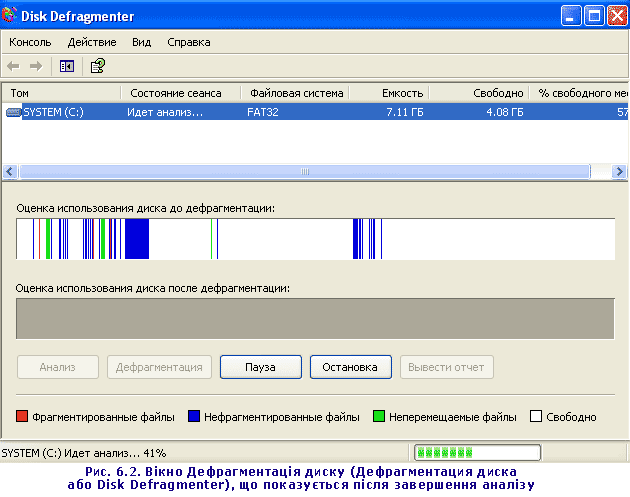 Рис.
2. Вікно Дефрагментація диску, що
показується після завершення аналізу
Рис.
2. Вікно Дефрагментація диску, що
показується після завершення аналізу
Якщо фрагментація тому незначна, Windows XP Professional відображає діалогове вікно Дефрагментація диску (Дефрагментация диска або Disk Defragmenter), яке повідомляє, що в цей момент виконання дефрагментації не потрібно.
Декілька рекомендацій з використання утиліти Дефрагментація диску.
• Виконуйте дефрагментацію диску, якщо комп'ютер не виконує інших завдань. Під час дефрагментації дані переміщуються з одних областей в інші, що забирає багато часу центрального процесора. Процес дефрагментації також сповільнює доступ до інших дискових ресурсів.
• Навчіть користувачів, щоб вони виконували дефрагментацію своїх локальних дисків не рідше одного разу на місяць, для запобігання нагромадження фрагментованих файлів.
• Аналізуйте стан тому перед встановленням великих прикладних програм і, якщо буде потреба, виконайте дефрагментацію. Встановлення виконується швидше, якщо на носії є безперервний сегмент вільного простору достатнього розміру. Крім того, у цьому випадку доступ до програми після встановлення також буде виконуватися швидше.
• Коли ви видаляєте велику кількість файлів і папок, жорсткий диск може стати занадто фрагментованим, тому після видалення необхідно провести аналіз тому. Звичайно, треба дефрагментувати жорсткі диски файлових серверів частіше, ніж диски клієнтських комп'ютерів.
